In diesem Artikel werden wir sehen So beheben Sie Probleme mit dem schwarzen oder weißen Bildschirm des Avast-Antivirus unter Windows 11/10. Einige Benutzer berichteten, dass ihr gesamter Bildschirm schwarz wurde, nachdem sie den Avast-Antivirus installiert oder auf die neueste Version aktualisiert hatten. Bei einigen Benutzern beschränkt sich das Problem jedoch nur auf den Avast-Antivirus. Sie können nicht auf die Avast-Funktionen oder -Einstellungen zugreifen, da die gesamte Benutzeroberfläche schwarz oder weiß wird.
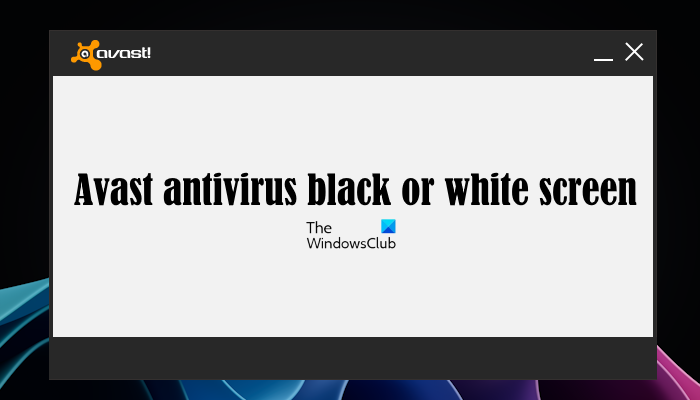
Beheben Sie Probleme mit dem schwarzen oder weißen Bildschirm des Avast-Antivirus unter Windows 11/10
Verwenden Sie die folgenden Lösungen, um Beheben Sie Probleme mit dem schwarzen oder weißen Bildschirm des Avast-Antivirus unter Windows 11/10.
- Deinstallieren Sie Ihren Anzeigetreiber und installieren Sie ihn erneut
- Fügen Sie explorer.exe und SystemSettings.exe als Ausnahmen hinzu
- Deinstallieren Sie Behavior Shield
- Avast-Antivirus reparieren
- Installieren Sie ein anderes Antivirenprogramm
Sehen wir uns alle diese Korrekturen im Detail an.
1]Deinstallieren Sie Ihren Anzeigetreiber und installieren Sie ihn erneut
Wenn die Benutzeroberfläche des Avast-Antivirus schwarz oder weiß ist, liegt dies möglicherweise an Ihrem Anzeigetreiber. Laden Sie dazu die neueste Version Ihres Anzeigetreibers von der offiziellen Website Ihres Computerherstellers herunter und installieren Sie sie.
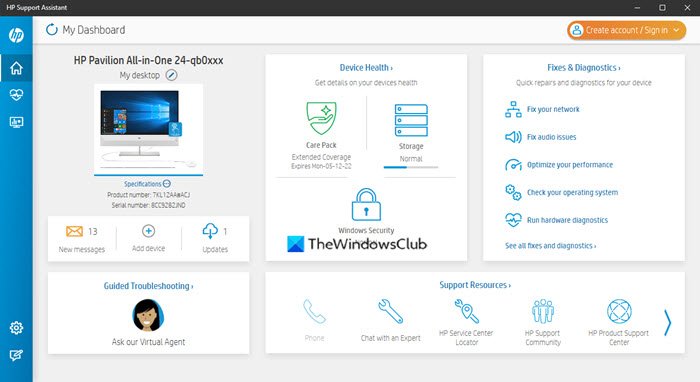
Alternativ können Sie auch die spezielle Software Ihres Computerherstellers (sofern verfügbar) verwenden, um Ihren Anzeigetreiber zu aktualisieren. Diese Software hilft Benutzern, ihre Systeme auf dem neuesten Stand zu halten. Wenn ein Update verfügbar ist, wird der Benutzer informiert, dass er dieses Update installieren soll. Darüber hinaus hilft diese Software Benutzern auch bei der Behebung von Problemen auf ihren Systemen.
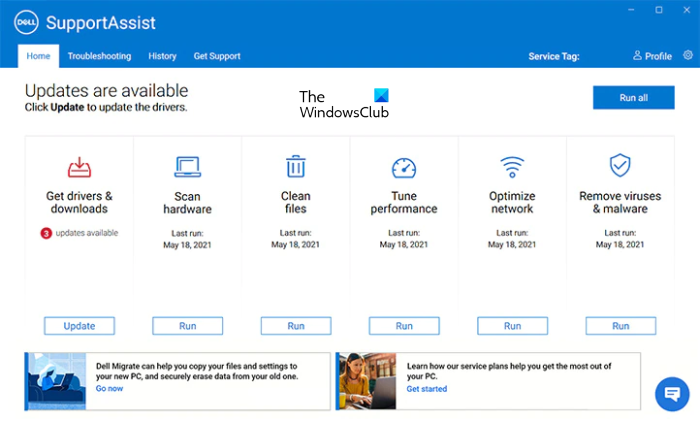
Abhängig vom Hersteller Ihres Computers können Sie die folgende Software herunterladen und verwenden:
Wenn Sie über eine Intel-Grafikkarte verfügen, können Sie Ihren Grafikkartentreiber auch mit dem Intel Driver & Support Assistant aktualisieren.
Sie können Ihren Anzeigetreiber auch mit dem Display Driver Uninstaller (DDU) vollständig deinstallieren. Laden Sie zunächst die neueste Version Ihres Anzeigetreibers von der offiziellen Website Ihres Computerherstellers herunter und deinstallieren Sie Ihren Anzeigetreiber dann mit dem DDU-Tool vollständig. Führen Sie nun die Installationsdatei aus, um Ihren Anzeigetreiber neu zu installieren.
2]Fügen Sie explorer.exe und SystemSettings.exe als Ausnahmen hinzu
Sie können auch versuchen, die Prozesse explorer.exe und SystemSettings.exe als Ausnahmen zum Avast-Antivirus hinzuzufügen. Diese Methode hat bei einigen Benutzern funktioniert.
Laut Angaben der Benutzer trat das Problem auf, als sie ihre Systeme nach der Installation oder Aktualisierung des Avast-Antivirus neu starteten. Da Ihr Computerbildschirm schwarz ist oder die Benutzeroberfläche des Avast-Antivirus schwarz oder weiß ist, können Sie die oben genannten Prozesse nicht als Ausnahmen hinzufügen. Starten Sie Ihren Computer im abgesicherten Modus und deinstallieren Sie Avast Antivirus von dort aus.
Nachdem Sie Avast Antivirus im abgesicherten Modus deinstalliert haben, starten Sie Ihren Computer im normalen Modus neu. Laden Sie nun die neueste Version von Avast Antivirus von der offiziellen Website herunter und installieren Sie sie erneut. Starten Sie Ihren Computer nach der Installation nicht sofort neu, da das Problem möglicherweise erneut auftritt. Öffnen Sie Avast Antivirus und befolgen Sie die unten angegebenen Schritte:
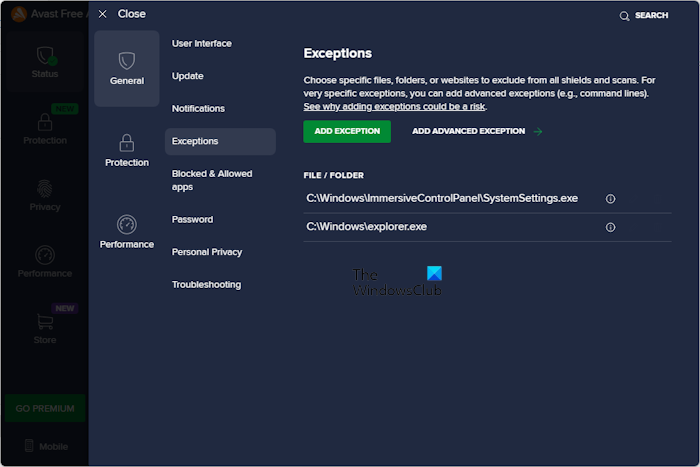
- Öffnen Sie Avast Antivirus
- Klick auf das Speisekarte oben rechts und wählen Sie Einstellungen.
- Wählen Allgemeinund wählen Sie dann Ausnahmen.
- Klicken AUSNAHME HINZUFÜGEN.
- Klicken Durchsuche.
- Wählen Sie die Dateien explorer.exe und SystemSettings.exe aus. Der Speicherort dieser Dateien ist unten angegeben.
Die Datei explorer.exe befindet sich am folgenden Speicherort:
C:\Windows
Die Datei „SystemSettings.exe“ befindet sich am folgenden Speicherort:
C:\Windows\ImmersiveControlPanel
3]Behavior Shield deinstallieren
Die meisten betroffenen Benutzer fanden, dass der Verhaltensschutz die Ursache für dieses Problem war. Wenn die Anzeige Ihres Windows 11/10-Computers nicht vom Avast-Antivirus betroffen ist, können Sie den Verhaltensschutz über die Windows 11/10-Einstellungen deinstallieren. Deaktivieren Sie zunächst den Verhaltensschutz und prüfen Sie, ob er funktioniert. Die folgenden Schritte helfen Ihnen dabei:
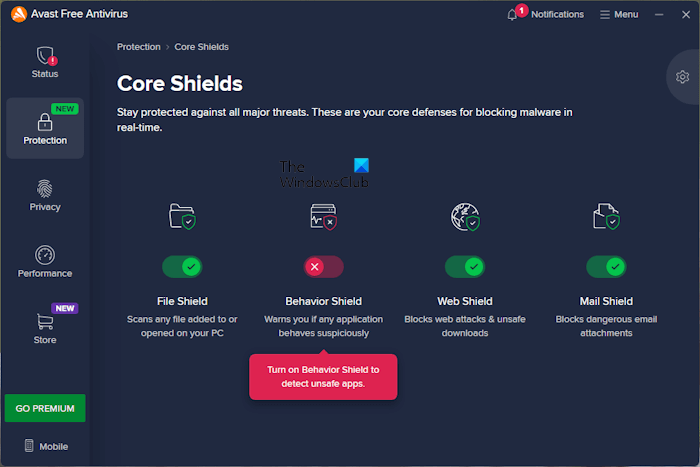
- Öffnen Sie Avast Antivirus.
- Wähle aus Schutz Kategorie von der linken Seite.
- Wählen Sie nun Kernschilde auf der rechten Seite.
- Schalten Sie den Verhaltensschutzschalter aus.
- Wählen Bis ich es wieder einschalte.
- Starte deinen Computer neu.
Überprüfen Sie nun, ob das Problem weiterhin besteht oder nicht. Wenn dies funktioniert, verursacht der Verhaltensschutz das Problem. Sie können ihn nun deaktiviert lassen oder deinstallieren, indem Sie die folgenden Schritte ausführen:
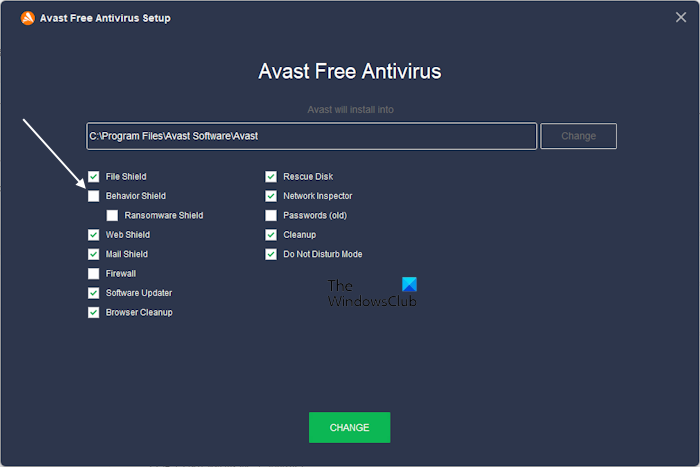
- Öffnen Sie Ihre Windows 11/10-Einstellungen.
- Gehe zu „Apps > Apps und Funktionen“ oder „Apps > Installierte Apps“ (was auch immer passt).
- Suchen Sie nach Avast Antivirus. Wählen Sie es aus und klicken Sie auf Ändern.
- Deaktivieren Sie das Kontrollkästchen Verhaltensschutz Kontrollkästchen.
- Klicken Ändern.
Wenn der Bildschirm Ihres Systems komplett schwarz ist, starten Sie im abgesicherten Modus und deinstallieren Sie das Avast-Antivirusprogramm. Starten Sie nun im normalen Modus und installieren Sie das Avast-Antivirusprogramm erneut. Dieses Mal müssen Sie die Installation jedoch anpassen. Wenn der Installationsassistent geöffnet wird, klicken Sie auf das Anpassen und deaktivieren Sie die Verhaltensschutz Kontrollkästchen. Klicken Sie anschließend auf Installieren.
Nach der Deinstallation des Verhaltensschutzes kann Avast Antivirus verdächtiges App-Verhalten nicht mehr erkennen und stoppen. Wenn das Problem durch die Deinstallation oder Deaktivierung des Verhaltensschutzes behoben wird, wenden Sie sich daher an den Avast Antivirus-Support und melden Sie dieses Problem.
4]Avast-Antivirus reparieren
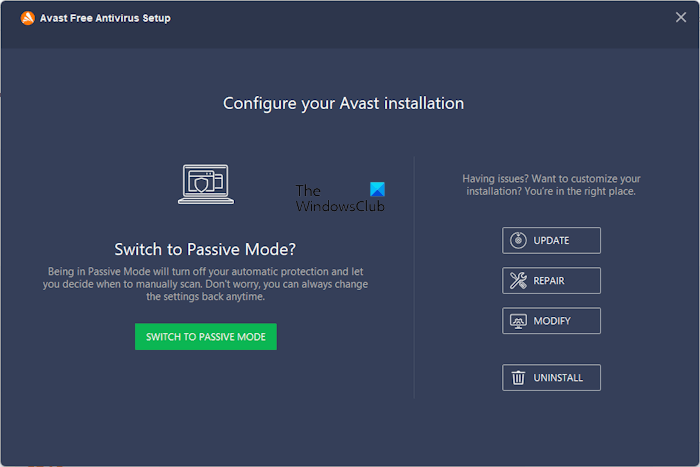
Wenn das Problem weiterhin besteht, reparieren Sie Avast Antivirus. Befolgen Sie die folgenden Anweisungen:
- Gehen Sie in der Systemsteuerung zur Seite „Programm deinstallieren oder ändern“.
- Wenn der Deinstallationsassistent für Avast Antivirus angezeigt wird, klicken Sie auf Reparatur.
Wenn der Reparaturvorgang abgeschlossen ist, starten Sie Ihren Computer neu und prüfen Sie, ob das Problem behoben ist.
5]Installieren Sie ein anderes Antivirenprogramm

Wenn Sie die kostenlose Version des Avast-Antivirus verwenden, können Sie zu einem anderen kostenlosen Antivirus wechseln. Viele Optionen sind online verfügbar, wie zum Beispiel:
Wenn Sie jedoch das Avast-Antivirusprogramm erworben haben und das Problem trotz der oben beschriebenen Fehlerbehebungen weiterhin besteht, müssen Sie sich an den Avast-Support wenden.
Lesen: Avast Core Shields wird ständig ausgeschaltet und lässt sich nicht aktivieren.
Wie behebe ich den weißen Bildschirm unter Windows 11?
Wenn Sie unter Windows 11 den White Screen of Death sehen, liegt möglicherweise ein Problem mit Ihrem Grafikkartentreiber vor. Er kann beschädigt oder verschmutzt sein. Die Wahrscheinlichkeit, dass die Grafikkarte beschädigt ist, ist jedoch geringer. Reinigen Sie Ihre Grafikkarte. Stellen Sie außerdem sicher, dass Ihre Anzeigetreiber auf dem neuesten Stand sind.
Sollte ich Avast mit Windows 11 verwenden?
Das hängt von Ihnen ab. Sie können jedes Antivirenprogramm mit Windows 11 verwenden, sofern es mit Windows 11 kompatibel ist. Wenn Ihnen das Avast-Antivirusprogramm gefällt, können Sie es verwenden. Es ist sowohl in kostenlosen als auch in kostenpflichtigen Tarifen verfügbar. Weitere Informationen erhalten Sie auf der offiziellen Website von Avast.
Weiterlesen: Avast Service, hohe CPU- und Festplattenauslastung unter Windows.






